新しい電話を入手することは、人々に目新しさと痛みをもたらします。一方では、条件が悪く時代遅れの古い電話を取り除きますが、他方では、WhatsAppチャットのように一部のデータを直接転送するのが難しいため、2台の電話間のデータ移行により、かなりイライラします。お使いの携帯電話に欠かせないアプリの1つとして、WhatsAppはあなたをあなたの周りの人々と連絡を取り合います。したがって、WhatsAppを新しい電話に転送する方法は?この記事では、WhatsAppを新しい電話に簡単に転送するための7つの実証済みの方法を紹介します。

パート1.アンドロイドからアンドロイドにWhatsAppを転送する方法
パート2.iPhoneからiPhoneにWhatsAppを転送する方法
パート3.アンドロイドとiPhoneの間でWhatsAppを転送する方法
このパートでは 、WhatsAppをAndroidからAndroidに転送する方法について説明します。あなたが新しいAndroid携帯電話に切り替えるAndroidユーザーであれば、WhatsAppを新しいAndroid携帯電話に転送するためのこの部分の3つの簡単な方法を参照することができます。
WhatsApp転送 は、WhatsAppを新しい電話に転送するための理想的なアプリです。それはiPhone/iPad/AndroidからiPhone / iPad / Androidに直接WhatsAppチャットを転送することの専門家です。これを使用すると、WhatsAppメッセージを新しい電話に選択的に転送し、ワンクリックでPC上のWhatsAppメッセージをバックアップおよび復元できます。さらに、個人/グループチャット、テキスト、ボイス/ビデオチャットの履歴、画像、ステッカーなど、LINE、Viber、Kik、WeChatの履歴を携帯電話からコンピューターに簡単に バックアップおよび復元することもできます。
さらに、iOSとAndroidを実行している2台の電話間で写真、ビデオ、音楽、連絡先、その他のファイルを転送することもできます。まあ、WhatsApp転送は、すべてのiPhone、iPad、iPod、サムスン、モトローラ、ソニー、LG、HTC、ファーウェイ、グーグル、およびiPhone 14/13/12 / SE(第2世代)/ 11/11 Pro / 11 Pro Max / Xs Max / Xs / Xs / XR / X / 8 / 8プラス/ 7プラス/ 7 / 6Sプラス/ 6S / 6 / 6プラス/ 5S / 5C / 5 / 4S / 4など、Android 2.0以降を実行している他のAndroidデバイスでうまく機能します。 サムスンギャラクシーS23 / S22 / S21 / S20 / S20 + / S20ウルトラ、モトローラエッジ/エッジプラス/ Razr / Gスタイラス/ Gパワー/ワンハイパー、ソニーXperia 5/5プラス、グーグルピクセル5/4/4 XLなど。
どのように新しいAndroid携帯電話にWhatsAppを転送するには?
1.コンピューターにWhatsApp転送をインストールして起動し、インターフェイスから[ WhatsAppメッセージの転送 ]オプションを選択します。

2 適切なUSBケーブルを介してコンピュータに両方のAndroid携帯電話を接続します。古いAndroidスマートフォンがソーススマートフォンの位置にあることを確認し、そうでない場合は、中央の [フリップ ]ボタンをクリックして位置を変更します。

3.右下隅にある[転送]ボタンをタップして、WhatsAppチャットを新しい電話に 転送 します。完了したら、新しい電話へのWhatsApp転送が完了します。
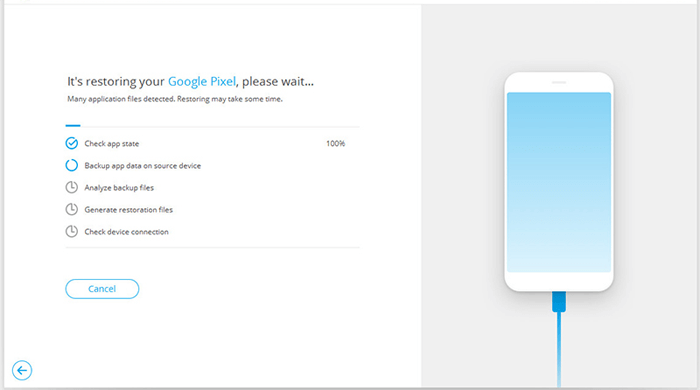
筆記: このプログラムはまた、 iPhoneからiPhoneへのWhatsAppの転送をサポートしています。iPhoneをお使いの場合は、ここをクリックしてください。
WhatsAppチャットをAndroidからAndroidに転送する別の方法は、ローカルバックアップを使用することです。以下の手順に従って、WhatsAppを新しい電話に移動できます。
どのように新しいAndroid携帯電話にWhatsAppを転送するには?
1 あなたの古いアンドロイド携帯電話でWhatsAppを実行します。
2. WhatsApp設定>チャット>チャットバックアップ>バックアップに移動します。 その後、WhatsAppチャットはファイルマネージャー>WhatsApp>データベースに保存されます。
3 WhatsAppチャットを新しい電話に転送します。古い携帯電話に外部SDカードがある場合:古いAndroid携帯電話からSDカードを取り出し、新しいAndroid携帯電話に挿入して、WhatsAppバックアップファイルを SDカードから新しいAndroidデバイスにコピーできます。
WhatsAppバックアップファイルが古いAndroid携帯の内部 メモリカードにある場合は、それを見つけて、Bluetooth、Wi-Fi、またはコンピューターを介して新しいAndroid携帯に転送できます。転送中に一部のファイルが失われる可能性があることに注意してください。

もっと見る:iCloudからWhatsAppバックアップを復元するのに問題がありますか?心配しないでください。あなたはそれを作るためにこのtotorialに従うことができます。
グーグルドライブ はWhatsAppチャットをバックアップするためにWhatsAppでサポートされている方法です。したがって、この方法でWhatsAppを新しいAndroid携帯に移行できます。
WhatsAppを新しい電話に転送するにはどうすればよいですか?
1.古いAndroidスマートフォンでWhatsAppを起動し、画面の右上隅にある 3つの縦のドット をタップします。
2. [設定]>[チャット]>[チャットバックアップ]を選択し>[Googleドライブにバックアップ]をタップして>バックアップ頻度を毎日、毎週、毎月から選択して、WhatsAppがチャットをGoogleドライブに自動的にバックアップできるようにします。

3 あなたの新しいAndroid携帯電話にWhatsAppをインストールし、あなたがWhatsAppをバックアップするために使用したのと同じ電話番号を確認します。 タップ 復元 WhatsAppバックアップファイルを復元するように求める子犬のメッセージが表示されたら。復元プロセスが終了したら、[次へ] をクリックします 。 その後、アプリの初期化が開始され、完了すると、すべてのチャットが画面に表示されます。

みんなが読んでいる:
iPhoneからHuaweiにWhatsAppを転送する方法
あなたがiPhoneを使用していて、最近新しいiPhoneを入手した場合、あなたは次の2効果的な方法を使用してiPhoneから新しいiPhoneにWhatsAppメッセージを転送することができます。
iCloud は、iOSデバイスがデータをクラウドサービスに同期するために不可欠な機能です。追加のアプリをインストールしたくない場合は、iCloudを使用してWhatsAppチャットを新しい電話に転送できます。しかし、iCloudはWhatsAppをiPhoneからiPhoneに直接移行することはできないため、最初にWhatsAppメッセージをiCloudにバックアップする必要があります。
WhatsAppを新しい電話に移動する方法を見てみましょう。
1. 古いiPhoneの[設定]に移動し>Apple ID>iCloud > [iCloud Drive]とWhatsAppオプションを切り替えます。
2.古いiPhoneでWhatsAppを実行し>インターフェイスから[ 設定 ] >チャット> チャット バックアップ をタップして> 今すぐバックアップをオンにします。

3 あなたの新しいiPhoneにWhatsAppをインストールして起動し、あなたが今バックアップに使用したのと同じWhatsAppアカウントでWhatsAppにサインインします。次に、同じ電話番号でアカウントを確認します。その後、ポップアップウィンドウが表示され、データを復元するように求められ、 チャット履歴の復元 をタップしてWhatsAppメッセージを新しい電話に転送します。

よろしければ:バックアップなしで1歳のWhatsAppを回復するにはどうすればよいですか?確認してみましょう。
iCloudとは別に、 iTunesを使用してWhatsAppを新しい電話に転送することもできます。ただし、iTunesはWhatsAppだけでなく、古いiPhoneからのすべてのデータをバックアップする可能性があり、iTunesから復元されたデータは新しいiPhoneのコンテンツをカバーする可能性があります。
WhatsAppを新しい電話に転送するにはどうすればよいですか?
1 あなたのコンピュータに最新のiTunesをインストールし、USBケーブルを介してあなたの古いiPhoneをコンピュータに接続します。
2.接続に成功したら、上部のメニューバーから「 ファイル 」をクリックし、「 デバイス 」>「 バックアップ 」>「 今すぐバックアップ」を選択します。
3 新しいiPhoneをコンピュータに接続し、同じApple IDで新しいiPhoneにログインします。次に、ポップアップウィンドウが表示され、iTunsバックアップから復元するように求められます。クリック iTunesのバックアップから復元 iPhoneからiPhoneにすべてのデータを移行します。または、上部のメニューバーから[デバイス]>[バックアップ]>>[バックアップの復元]をクリックして、iPhoneのバックアップを手動で復元することもできます。

一部のAndroidユーザーは、より良い視覚体験を追求するためにiPhoneに切り替えるか、iPhoneユーザーが5Gテクノロジーを体験するためにAndroidに目を向けるかもしれません。このような場合は、WhatsAppを新しい電話に転送する次の方法を選択できます。
クロスプラットフォームデバイス間でWhatsAppを転送するのは少し難しいかもしれませんが、それでも可能です。あなたは余分なアプリをインストールせずにAndroidとiPhoneの間でWhatsAppを転送するために電子メールを使うことができます。
WhatsAppを新しい電話に転送するにはどうすればよいですか?
1.古い電話でWhatsAppを実行し、WhatsAppのメインインターフェイスから [設定] に移動します。
2. [チャット 設定]をクリックし、[ メールチャット]をタップして、連絡先を選択し、転送するWhatsApp履歴を選択します。画面にポップアップウィンドウが表示され、「メディアを添付すると、より大きな電子メールメッセージが生成される」と通知された場合は、必要に応じて[メディア なし ]または [メディアを添付 ]をクリックできます。その後、頻繁に使用するメールアカウントを関連する空白に入力し、[ 送信]をクリックします。

3.新しい電話で、同じメールアカウントでメールアプリにサインインし、少し前に送信したメールを見つけて、新しいデバイスでWhatsAppメッセージを表示します。
注:WhatsAppチャットを新しい電話のWhatsAppアプリケーションに同期したり、この方法を使用して一度に大量のWhatsAppチャットを新しいデバイスに転送したりすることはできません。
続きを読む:
どのように転送する方法 ワッツアップチャット iPhone / Androidから電子メールに?
WhatsAppの革命的な変化に気づいたかもしれないと思います-開発者はアプリに番号の変更機能を追加しました。さて、WhatsAppで関連する電話番号を変更するとどうなりますか?実際、WhatsAppで電話番号を変更すると、アプリはWhatsAppチャット、グループ、およびプロファイル情報を古い電話番号から新しい電話番号に移行するため、WhatsAppを新しい電話に簡単に転送できます。ただし、リンクされた電話番号を変更すると、書面による通知なしにすべてのWhatsApp設定が削除されます。
WhatsAppを新しい電話に転送するにはどうすればよいですか?
1.古い電話でWhatsAppを起動し、右上隅にある 3つの縦のドット をクリックして、[ 設定]を選択します。
2.チャット>チャットバックアップ>バックアップに進んで、WhatsAppチャットをバックアップします。完了したら、[設定]メニューに戻り、[アカウント]をタップします。次にヒット 番号を変更する > 次へ > 古い電話番号と新しい電話番号を国コード>入力します 次へ > 画面の指示に従って、新しい電話番号を確認します。

3 WhatsAppを新しい電話に転送します。新しい電話にWhatsAppをインストールし、新しい電話番号でWhatsAppにサインインします。次に、新しい電話に[バックアップの復元]ウィンドウが表示されたら、[復元]をタップします。その後、WhatsAppは自動的にバックアップを新しいデバイスに復元します。
WhatsAppを新しい電話に移動することは、WhatsAppで重要な重要なチャットをしている人々にとって非常に重要です。この記事では、WhatsAppをAndroidからAndroid、iPhoneからiPhone、またはAndroidとiPhoneの間で転送する場合でも、WhatsAppを新しい電話に転送する方法に関する7つの簡単な方法を紹介します。個人的には、ワンクリック操作アプリはiOSまたはAndroid OSを実行している任意の2つのデバイス間でWhatsAppチャットを転送できるため、 WhatsApp転送を試すことを強くお勧めします。
その上、それはあなたのプライバシーを開示してデータを失うことなく、速く、専門的でそして完全に安全です。試してみることができます。その後、使用中に問題が発生した場合は、以下にコメントを残してください。
関連記事:
[高速転送]iPhoneからアンドロイドにWhatsAppを転送する方法
iPhoneからサムスンにWhatsAppを転送する方法に関する効果的な方法
アンドロイドからiPhoneにWhatsAppを転送するための新しい実証済みの方法
どのように ワッツアップ履歴をiCloudからAndroidに復元する?





